Блок карты позволяет добавлять карту в любую запись или страницу на веб-сайте.
Чтобы добавить блок карты, нажмите значок Вставить блок.
Для быстрого добавления блока введите /map в новом блоке абзаца и нажмите клавишу «Ввод».
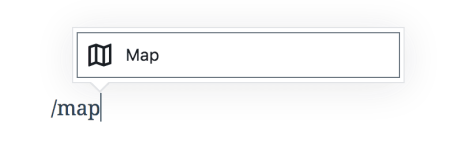
Каждый блок имеет свои элементы управления, которые позволяют работать с блоком прямо в редакторе. Для блока карты доступны выравнивание по центру, добавление маркера и опция «Дополнительно».

Редактирование карты
Карта будет загружена с текстовым полем, в которое можно добавить маркер местоположения.
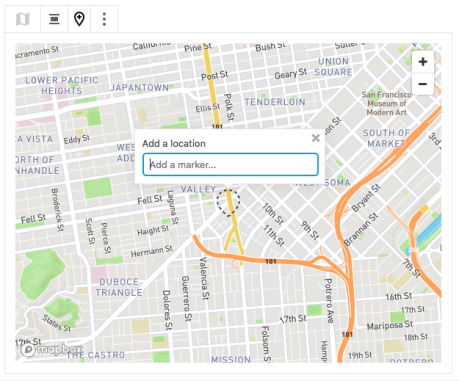
Введите местоположение для отображения на карте. По вашему желанию, оно может быть общим или конкретным. Вводимые символы будут автоматически дополняться. Выберите правильное местоположение, чтобы добавить его на карту.
Затем вы можете щёлкнуть символ красного маркера, чтобы отредактировать заголовок и надпись на маркере.
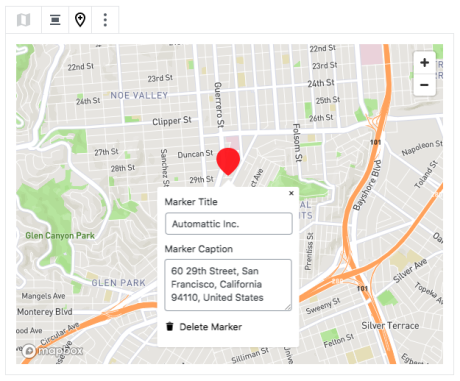
Обратите внимание: при редактировании адреса в поле надписи положение маркера не меняется, а меняется только текст, отображаемый на карте при нажатии на маркер.
Вы можете добавить на карту дополнительные маркеры местоположения, например, если у вас сеть ресторанов, и вы хотите показать на карте каждый из них.
Чтобы добавить маркер местоположения, нажмите кнопку «Добавить маркер» и укажите местоположение, как описано выше.
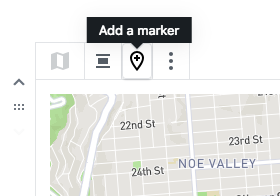
Если добавлены несколько маркеров местоположения, масштаб показа карты будет уменьшен для отображения всех маркеров.
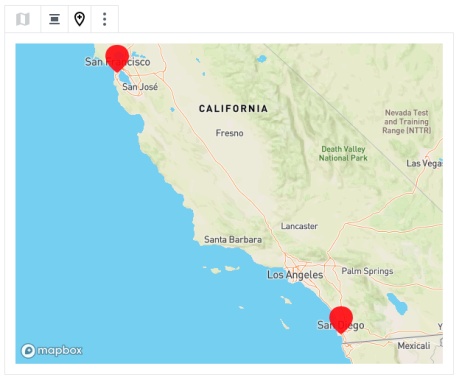
Настройки блока
Для каждого блока (в дополнение к настройкам на панели инструментов) доступны настройки на боковой панели редактора. Если боковая панель не отображается, нажмите значок шестеренки рядом с кнопкой «Опубликовать».
Для индивидуальной настройки отображения карты можно выбрать одну из следующих тем карты: базовая, черно-белая, спутник или рельеф.
Дополнительно можно использовать переключатель, чтобы скрывать или показывать названия улиц.
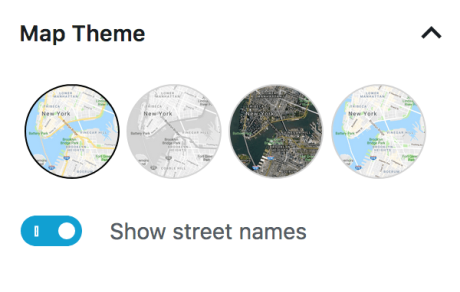
Также вы можете выбрать цвет маркеров местоположения.
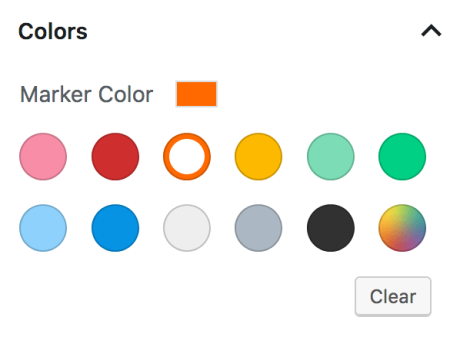
В разделе «Маркеры» можно отредактировать любой маркер. Здесь редактирование происходит так же, как и при выборе маркера щелчком мыши , но использовать эти настройки, возможно, проще, если требуется отредактировать большое количество маркеров. В этом разделе также можно удалять маркеры.
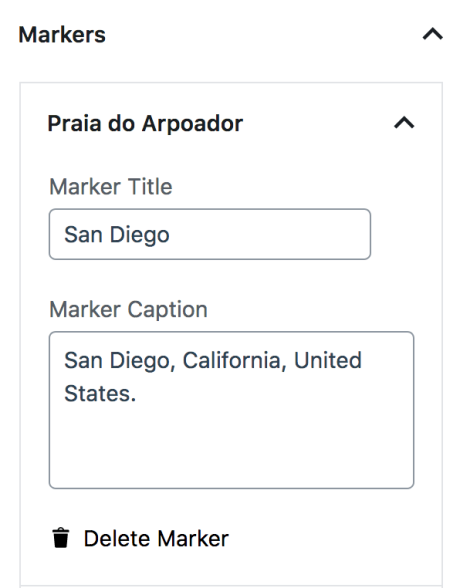
Ключ Mapbox
Если по какой-то причине вам необходимо использовать собственный ключ Mapbox, его можно ввести в разделе ключ доступа Mapbox на боковой панели редактора.
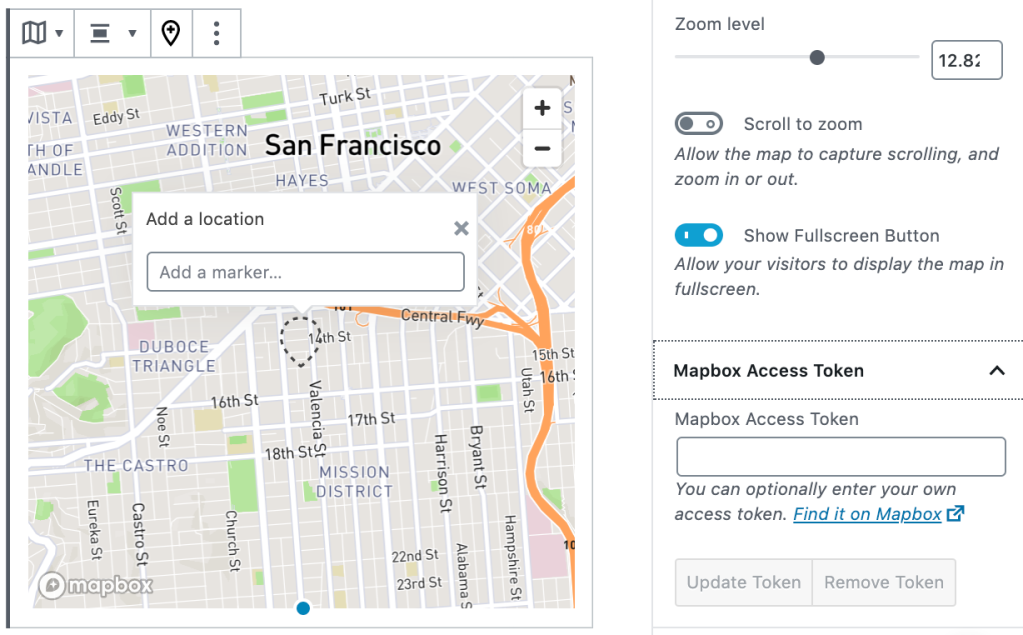
Дополнительные настройки
На вкладке дополнительных настроек можно добавить к блоку класс CSS, что позволяет настраивать стиль блока по своему усмотрению с помощью собственных таблиц CSS.
